
In questo articolo mostrerò un semplice programma gratuito con il quale è possibile risolvere quasi tutti i problemi tipici con la connessione alla rete in quasi un clic. È adatto nei casi in cui Internet si è fermato dopo aver rimosso l'antivirus, non è possibile accedere ai social network dei compagni di classe e in contatto, quando si apre un sito nel browser, si vede un messaggio che non è stato possibile connettersi al server DNS e in molti altri casi.
Possibilità di riparazione Netadapter
L'applicazione Repair Netadapter non richiede l'installazione e, inoltre, per le funzioni di base che non sono associate alle modifiche alle impostazioni del sistema, non richiede l'accesso dell'amministratore. Per accedere completamente a tutte le funzioni, eseguire il programma per conto dell'amministratore.
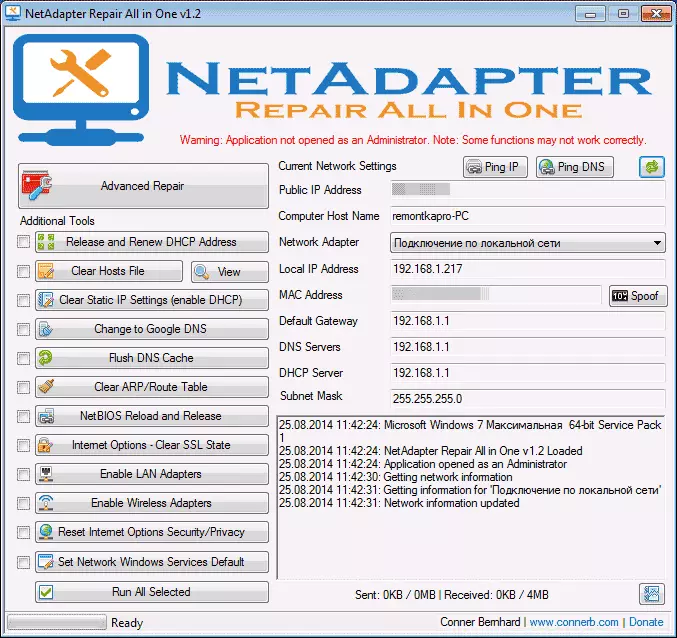
Diagnostica di informazioni e di rete
Per cominciare, quali informazioni possono essere visualizzate nel programma (visualizzato sul lato destro):
- Indirizzo IP pubblico - Indirizzo IP esterno della connessione corrente
- Nome host del computer - Nome del computer online
- Adattatore di rete - Adattatore di rete per i quali sono visualizzate le proprietà.
- Indirizzo IP locale - Indirizzo IP interno
- Indirizzo MAC: l'indirizzo MAC dell'adattatore corrente, anche a destra di questo campo è il pulsante se è necessario modificare l'indirizzo MAC
- Gateway predefinito, server DNS, server DHCP e subnet mask - Gateway principale, server DNS, server DHCP e subnet mask, rispettivamente.

Anche in alto sopra le informazioni specificate sono presenti due pulsanti - Ping IP e Ping DNS. Premendo il primo, la connessione Internet verrà controllata inviando Ping al sito Web di Google tramite il suo indirizzo IP, nel secondo - la connessione a Google Public DNS è testata. Le informazioni sui risultati possono essere viste nella parte inferiore della finestra.
Correzione della rete
Per correggere alcuni problemi con la rete, sul lato sinistro del programma, controllare gli elementi necessari e fare clic sul pulsante "Esegui tutto selezionato". Inoltre, dopo aver eseguito alcuni dei compiti, è consigliabile riavviare il computer. L'uso di strumenti per correggere gli errori, come potete vedere, sembra che il "sistema di recupero" degli articoli nell'utilità Anti-Virus AVZ.
Le seguenti azioni sono disponibili nella riparazione Netadapter:
- Rilasciare e rinnovare l'indirizzo DHCP: rilasciare e aggiornare l'indirizzo DHCP (re-connessione al server DHCP).
- Cancella file host - Cancella file host. Facendo clic sul pulsante "Visualizza" è possibile visualizzare questo file.
- Cancella impostazioni IP statiche - Pulizia IP statico Per connettersi, impostare il parametro "Ottieni IP Aggiungi al parametro automaticamente".
- Passare a Google DNS - Imposta gli indirizzi DNS pubblici di Google 8.8.8.8 e 8.8.4.4 per la connessione corrente.
- Flush DNS Cache - Pulizia della cache DNS.
- Clear ARP / Route Tabella sta pulendo la tabella di routing sul computer.
- NetBIOS Ricarica e rilasciare - Reboot NetBIOS.
- Cancella stato SSL - Pulizia SSL.
- Abilita gli adattatori LAN - Abilitazione di tutte le schede di rete (adattatori).
- Abilita gli adattatori wireless: abilitare tutti gli adattatori Wi-Fi sul computer.
- Ripristina Opzioni Internet Security / Privacy - Ripristina i parametri di sicurezza del browser.
- Setwork Windows Services Default - Abilita le impostazioni predefinite per i servizi di rete di Windows.

Oltre a queste azioni, premendo il pulsante "Avanzate Repair" nella parte superiore dell'elenco, Winsock e TCP / IP sono risolti, ripristinare i parametri proxy e VPN, fissando Windows Firewall (non so esattamente cosa esattamente, ma io Pensa al ripristino alle impostazioni predefinita).
Quindi, in generale, tutto. Posso dire che per coloro che capiscono perché ha bisogno di ciò, lo strumento è semplice e conveniente. Nonostante il fatto che tutte queste azioni possano essere eseguite manualmente, la loro ricerca all'interno di un'interfaccia dovrebbe ridurre il tempo richiesto per la ricerca e la correzione dei problemi di rete.
Scarica Netadapter Repair tutto in uno puoi da http://sourceforge.net/projects/netadapter/
